התאם אישית את Windows 8 על ידי יצירת נושא Aero Lite
למיקרוסופט מספר נושאים שאתה יכול להורידמאתר האינטרנט שלה עבור Windows, אבל אם אתה רוצה להיות ממש חנון, אתה יכול ליצור נושא Aero Lite על ידי פריצה של מה שכבר מובנה למערכת ההפעלה. ולאחר שתיצור אותו, אתה יכול להדביק אותו בכונן פלאש או ברשת ולהשתמש בו במערכות Windows 8 או RT האחרות שלך.
כדי לגשת לנושא, לחץ על קיצור המקשים מפתח Windows + R ו סוג: C: WindowsResources Themeesaero לחץ על Enter או לחץ על OK.
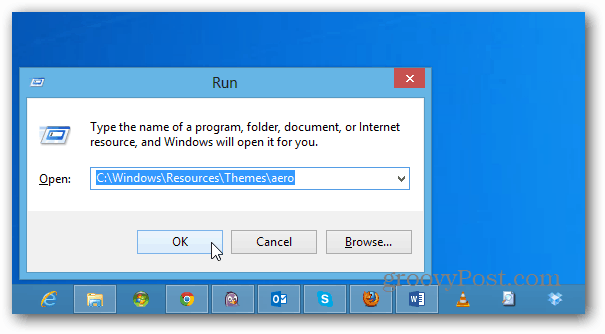
עכשיו העתק aerolite.msstyles.
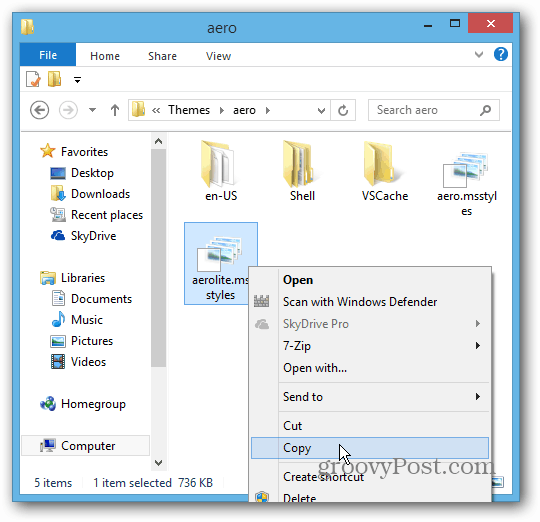
לאחר מכן הדבק אותו לתיקיית העיצובים (קובץ האב ברמה אחת למעלה). תקבל את ההודעה הבאה על הרשאות מנהל - פשוט לחץ על המשך. אחרי העותק הזה aero.theme ללוח.
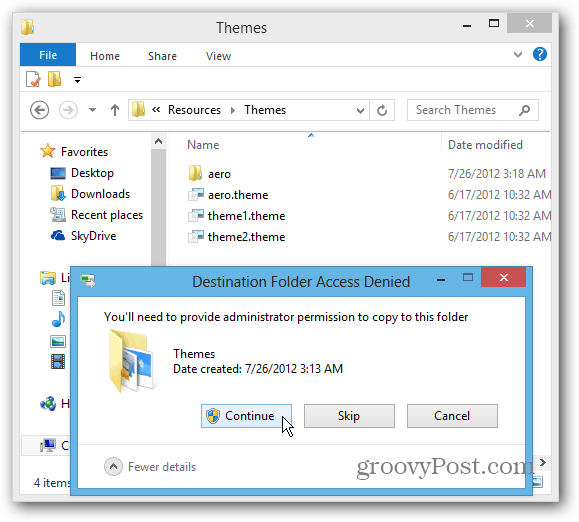
ואז הדביקו אותו לשולחן העבודה (כך שתוכלו לערוך אותו). לחץ באמצעות לחצן העכבר הימני על הקובץ ופתח אותו עם פנקס הרשימות.
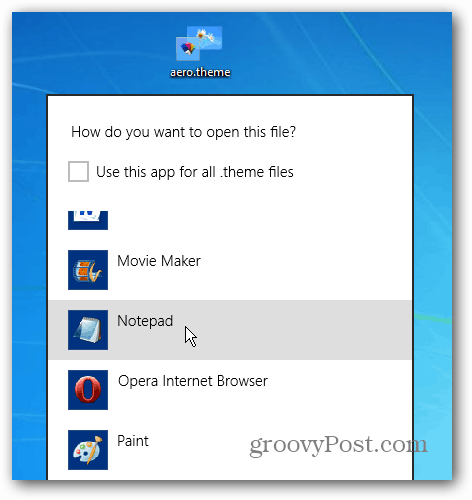
בשורה החמישית למטה, תחת [נושא] תראה "DisplayName = @% SystemRoot% System32themeui.dll, -2013" הדגש אותו ומחק אותו.
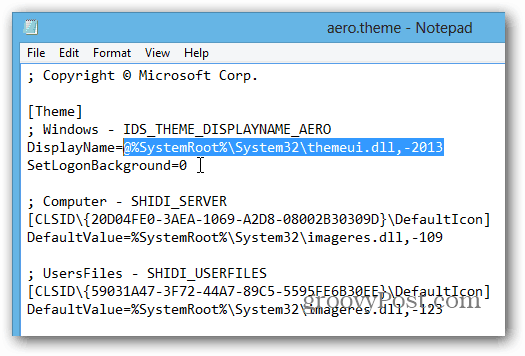
ואז לשנות את זה ל DisplayName = Aero Lite
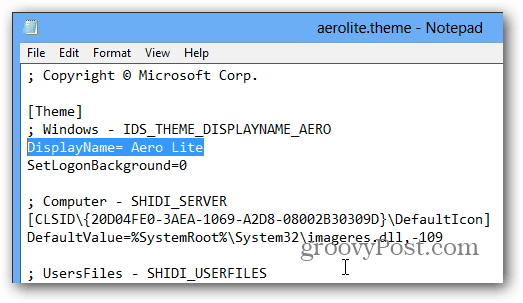
כעת גלול למטה ומתחת [VistualStyles] שנה את הנתיב ל: נתיב =% ResourceDir% ThemesAeroAerolite.msstyles
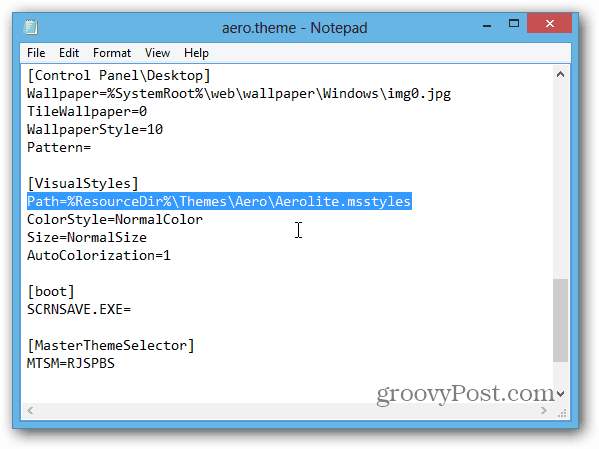
כעת עבור אל קובץ> שמור בשם ואז קבע את השדה שמור כסוג כל הקבצים (*.*) ושם קובץ בשם aerolite.theme.
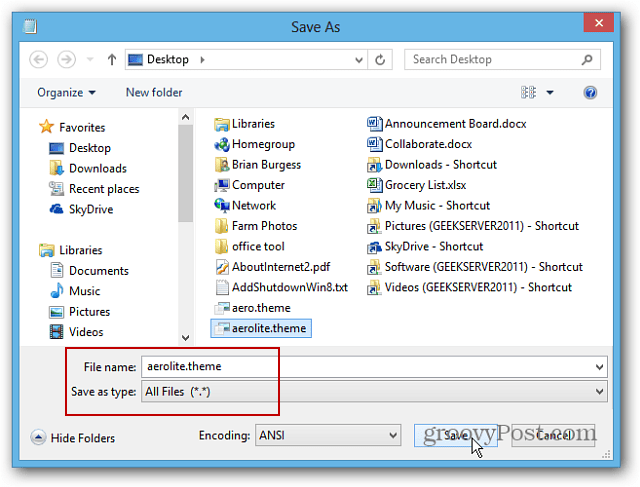
העתק את הנושא השמור אל ג: חלונות מקורות חלונות תיקיה. שוב תקבל את ההודעה שקיבלת קודם על הרשאות ניהול, פשוט לחץ על המשך.
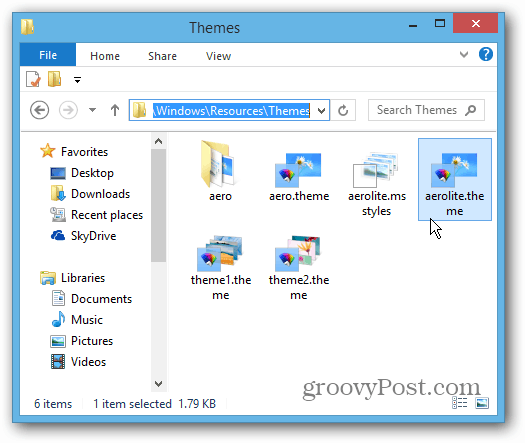
לחץ באמצעות לחצן העכבר הימני על שולחן העבודה ובחר התאמה אישית מתפריט ההקשר או פתח את לוח הבקרה ובחר משם התאמה אישית.
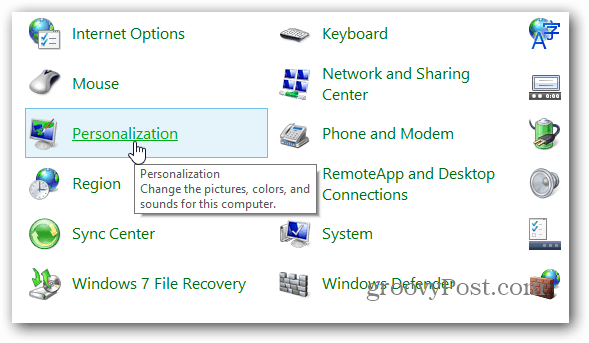
תחת ערכות נושא מותקנות תראה את ערכת הנושא החדשה של Aero Lite. פשוט לחץ עליו כדי להפעיל את הנושא החדש שלך.
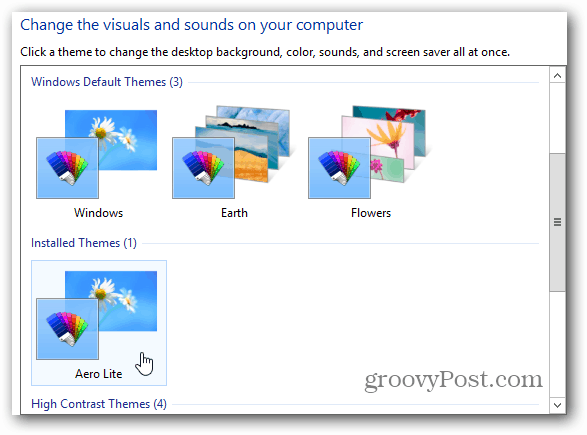
ערכת הנושא Aero Lite אינה שונה במיוחד, אך תבחין בשינויים עדינים בעזרת הכפתורים, קווי המתאר של החלון, מגש המערכת ושינוי בניגודי גבול החלונות.
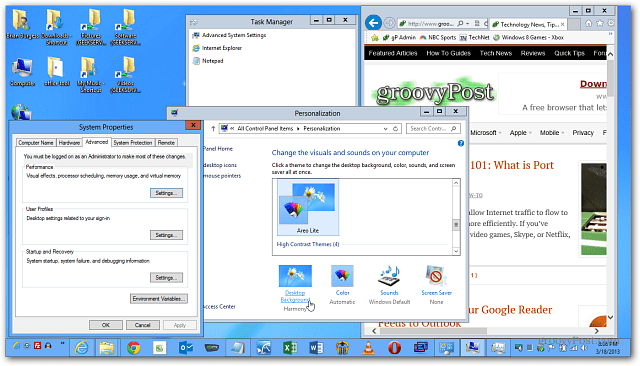
דרוש קצת עבודה כדי ליצור נושא זה. אבל ברגע שיצרתם אותו, תוכלו להדביק אותו בכונן פלאש או ברשת ולהשתמש בו במחשבים האחרים של Windows 8 כולל ה- Surface RT.
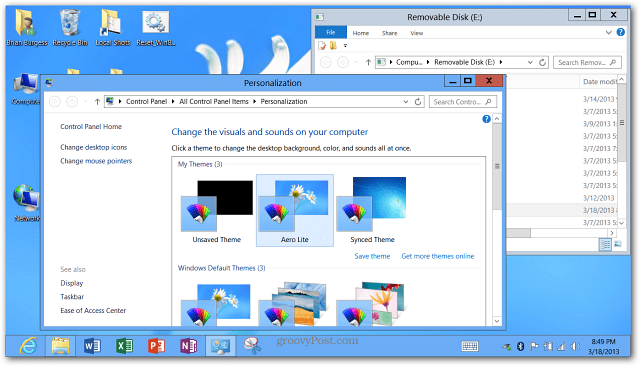

![כבה את צלליות החלונות עבור כל ערכות העיצוב של Windows 7 [כיצד לבצע]](/images/microsoft/turn-off-window-shadows-for-all-windows-7-themes-how-to.png)







![כיצד להציג או להסתיר מיידית חלונות באמצעות הצצה Aero [groovyTips]](/images/geek-stuff/how-to-instantly-show-or-hide-windows-with-aero-peek-groovytips.png)
השאר תגובה